Como conectar o Facebook Pixel ao seu site
Você pode conectar o pixel do Facebook e rastrear o tráfego em seu site para obter estatísticas adicionais para análise.
O Facebook Pixel permite que você rastreie e analise os visitantes do site a partir das redes sociais para interagir novamente com eles. Por exemplo, acompanhe aqueles que foram para a página de destino e saíram sem fazer nada. Com base na análise do comportamento do público, você pode otimizar os anúncios para uma meta ou conversão desejada e personalizar o algoritmo de publicidade do Facebook e Instagram.
Para conectar o Facebook Pixel, você precisará inserir seu Facebook Pixel ID na configuração de análise SendPulse. Neste artigo, analisaremos em detalhes onde encontrar esse identificador e a própria configuração.
Como criar um pixel do Facebook
No Facebook, vá para Gerenciador de Anúncios, em "Fontes de dados", selecione "Pixels".
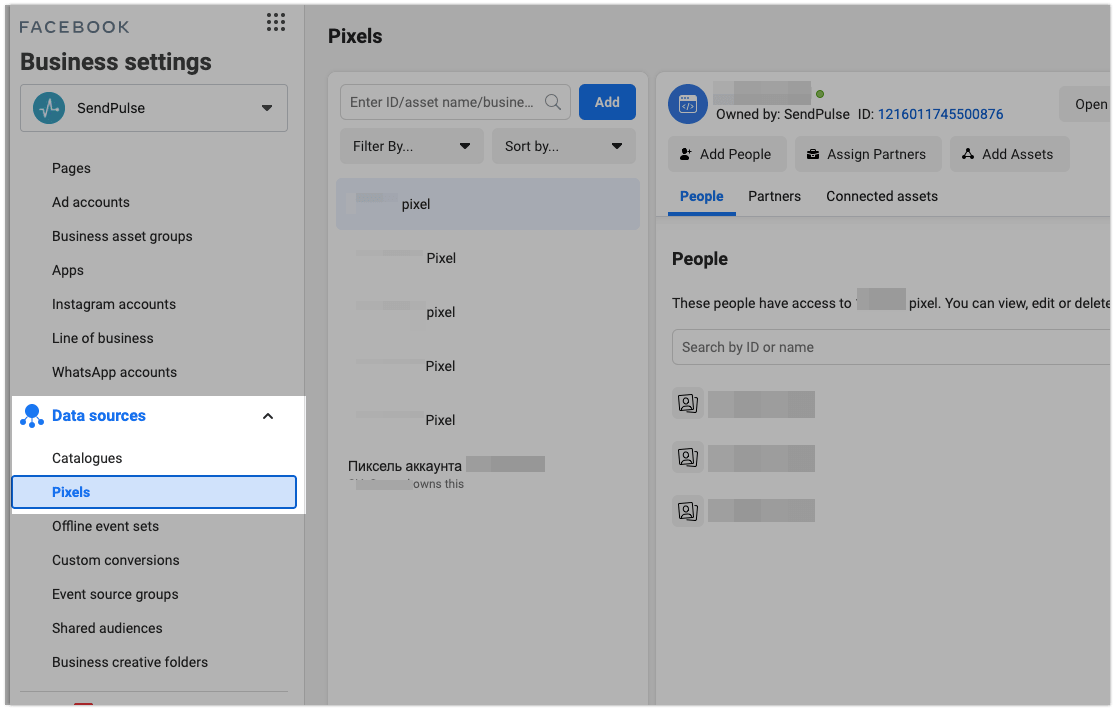
No menu acima da lista de pixels, clique em Adicionar.
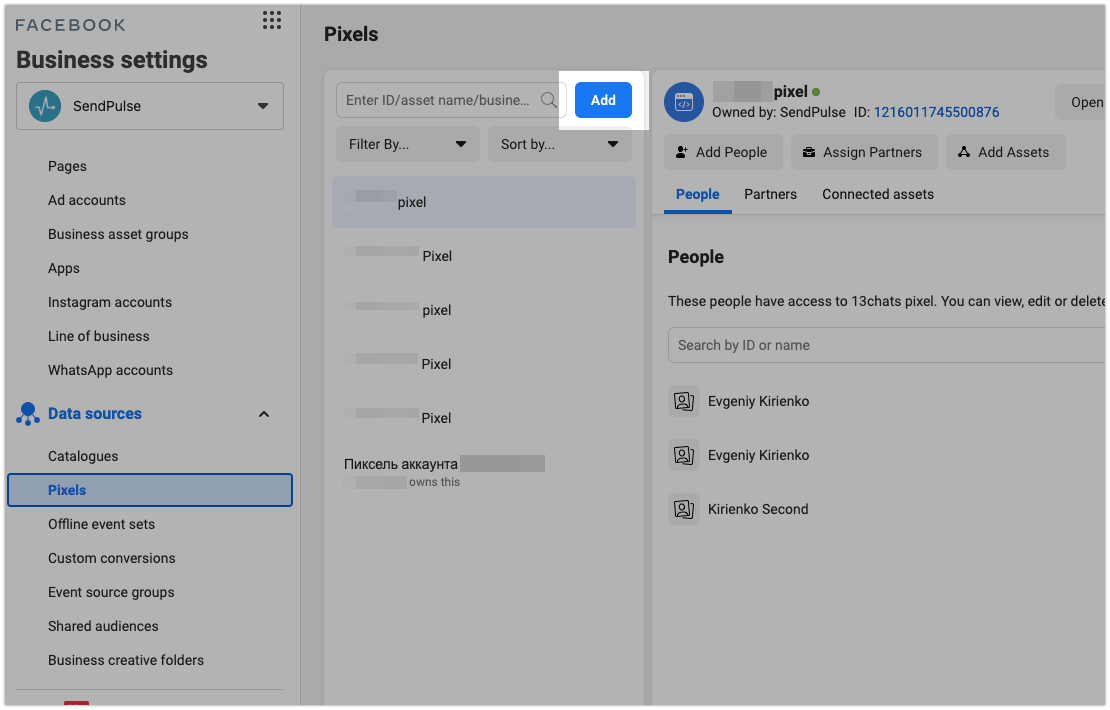
Na janela que aparece, insira um nome para o seu pixel e clique em Continuar.
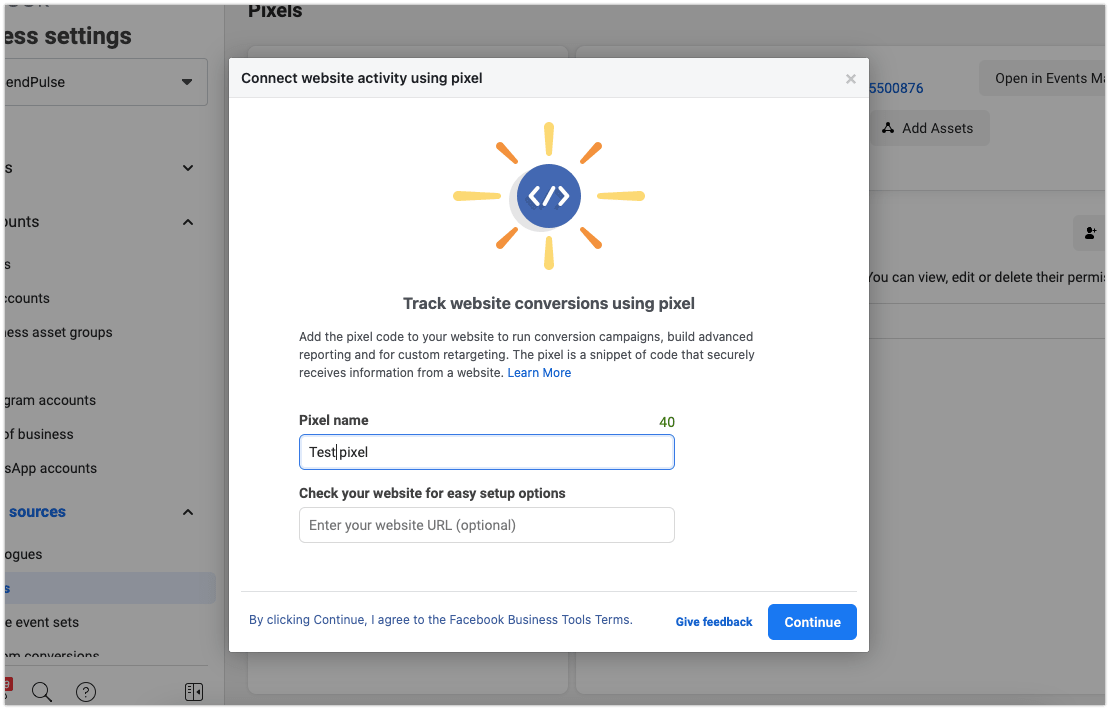
Em seguida, você precisa adicionar usuários ao seu Gerenciador de Anúncios e abrir o pixel para a conta do anúncio.
Adicionando usuários. Navegue até o pixel desejado e clique em Adicionar pessoas.
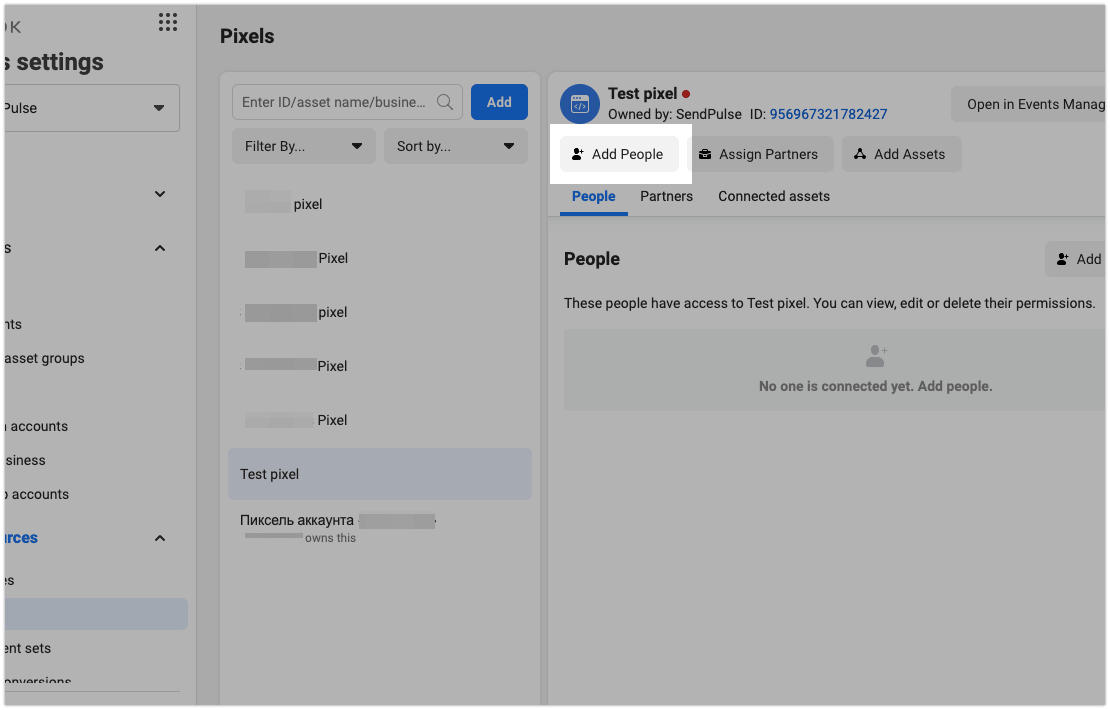
Selecione os usuários desejados, especifique os direitos de controle de pixel e clique em Atribuir. O usuário que você selecionou será adicionado.
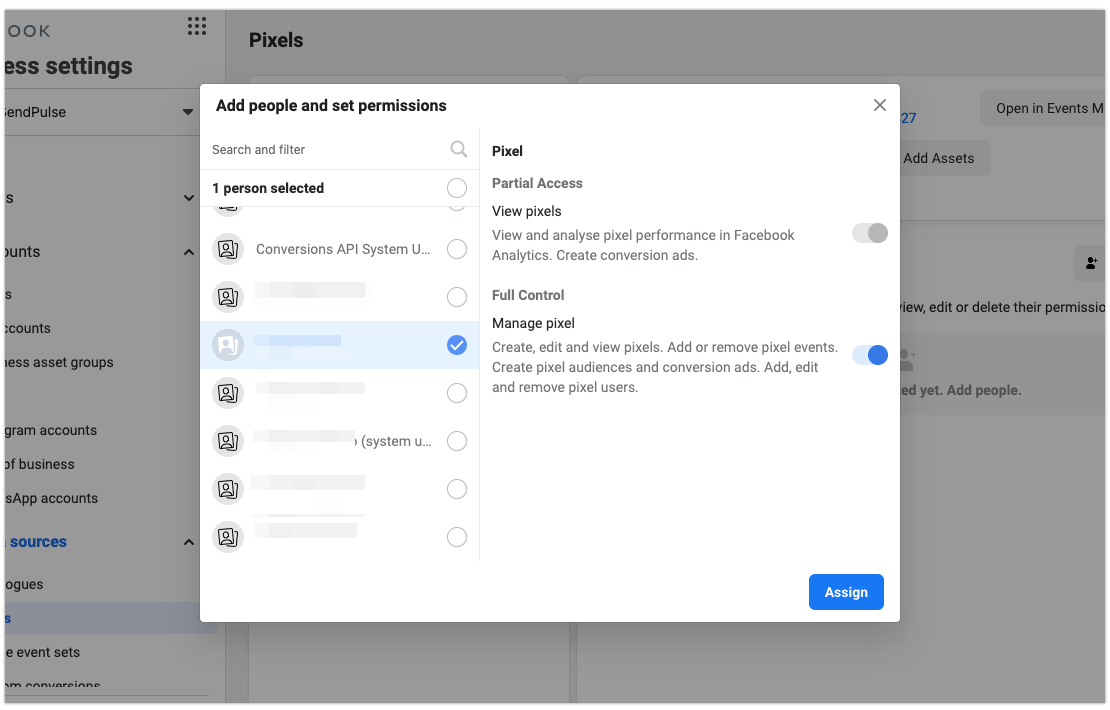
Habilitando o acesso ao pixel para uma conta de anúncio. Navegue até o pixel desejado e clique em Adicionar objetos.
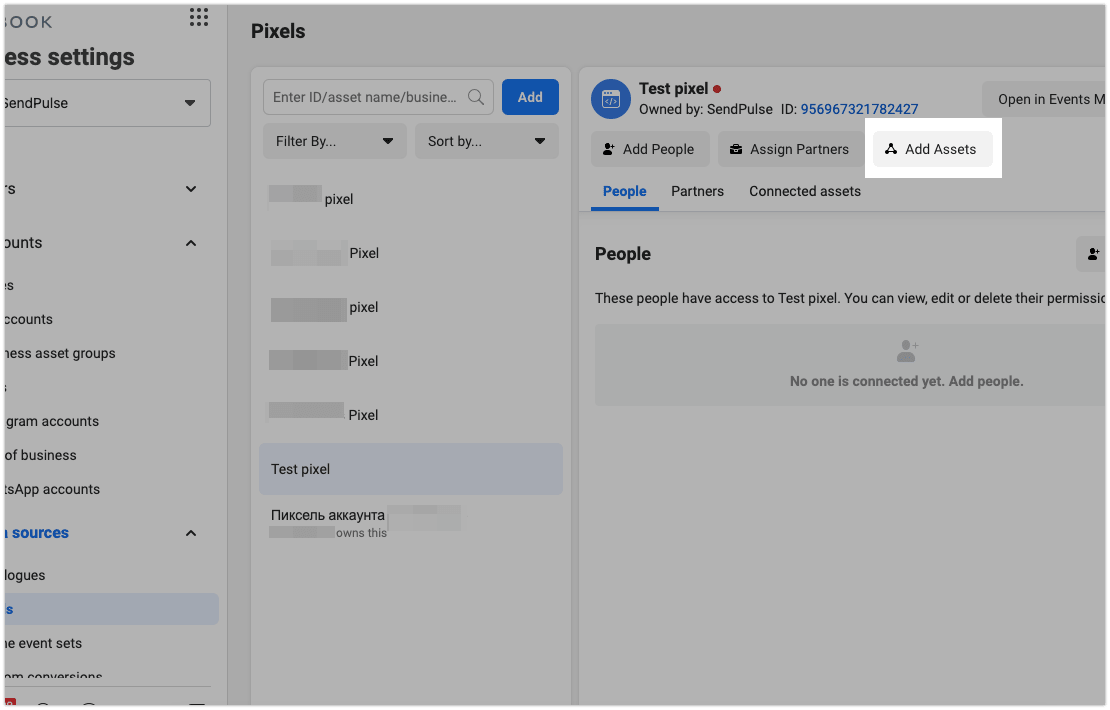
Selecione a conta de anúncio desejada, especifique os direitos de gerenciamento de pixel e clique em Adicionar. O pixel pode ser acessado na conta de anúncio selecionada.
Seu pixel está pronto para ser adicionado à sua SendPulse Landing Page.
Como obter o Pixel ID
Vá para o seu Gerenciador de Anúncios em "Fontes de dados" e selecione "Pixels".
Selecione o pixel que você precisa e copie seu ID (um conjunto de 15 dígitos) clicando nele.
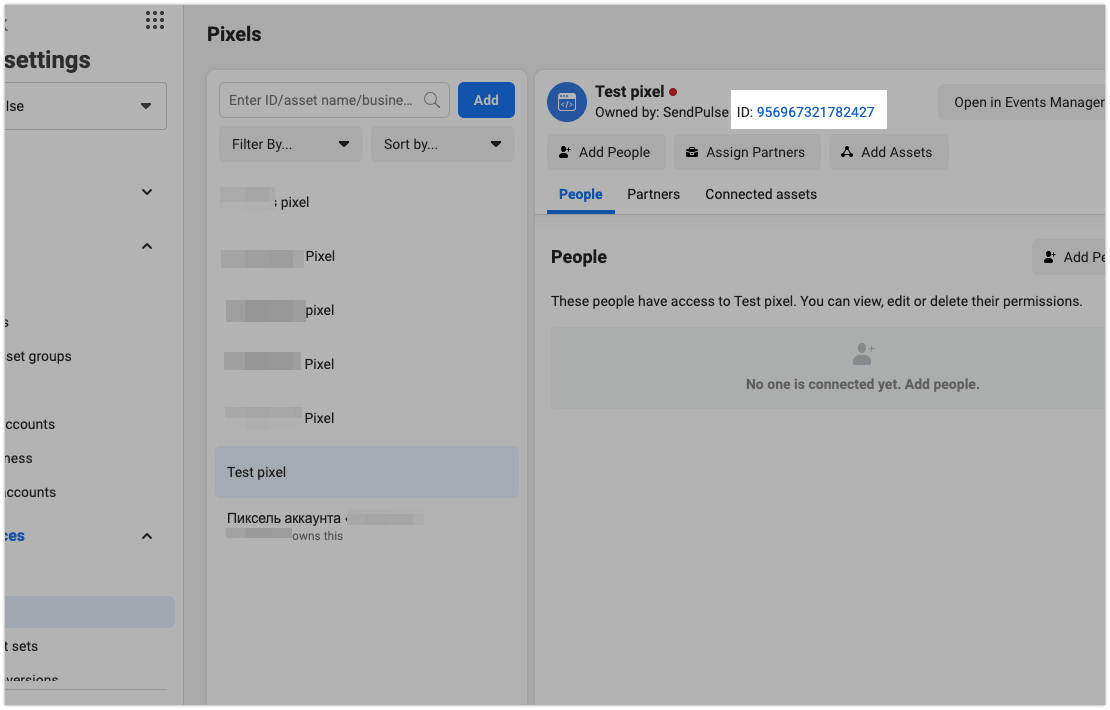
Como inserir um ID na SendPulse
Vá para as configurações do site na guia Analytics. Ao lado do pixel do Facebook, insira o ID e clique em Conectar.
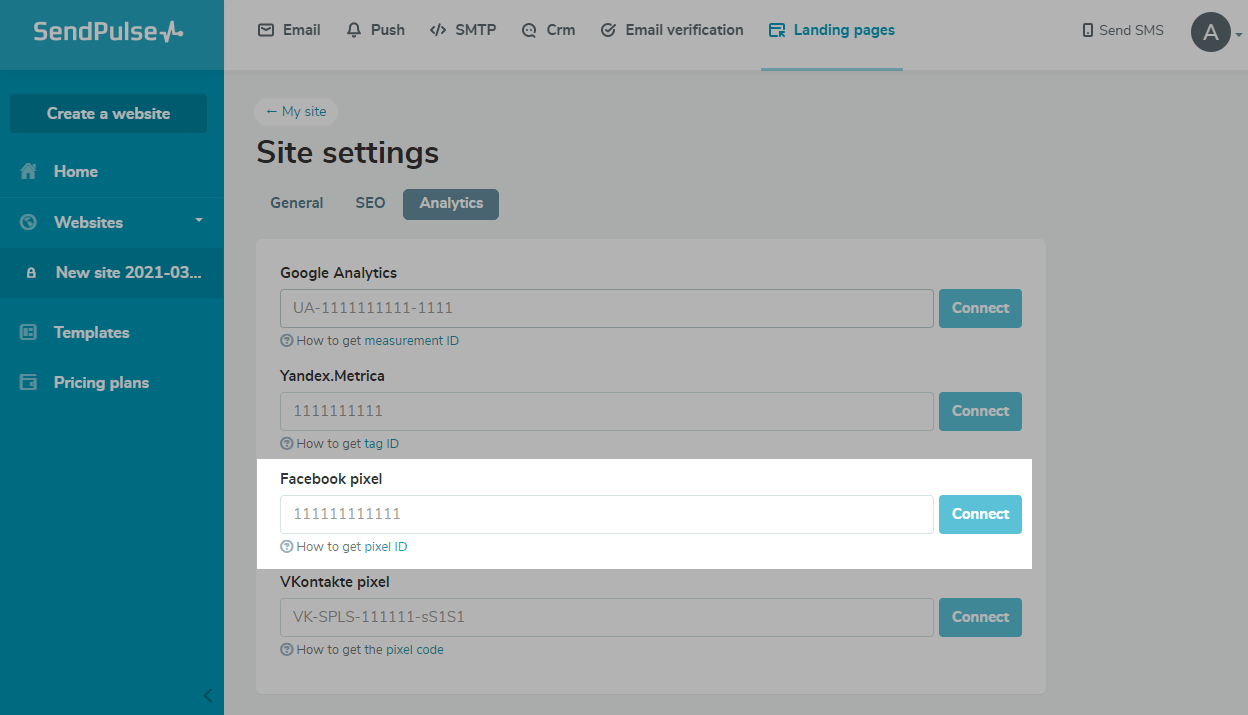
Como transferir seus objetivos para o Google Analytics
Quando você conectar seu ID, yvocê pode transferir seus objetivos para os seguintes widgets: Formulário de inscrição, Autorização de curso, Pagamento e Botão.
Um objetivo é uma ação específica do usuário realizada em um site (conversão), como clicar em um botão, fazer uma compra ou inserir dados pessoais.
Acesse o criador de sites, encontre ou adicione o widget necessário e clique em Configurações de análise no painel de configurações do widget.

Ative o botão Transferir o objetivo para o pixel do Facebook. Os seguintes eventos serão gerados automaticamente: o evento Lead para o seu formulário de inscrição, o evento Compra com os valores de value e currency para o seu formulário de pagamento e o evento CompleteRegistration para o widget Login EDU.
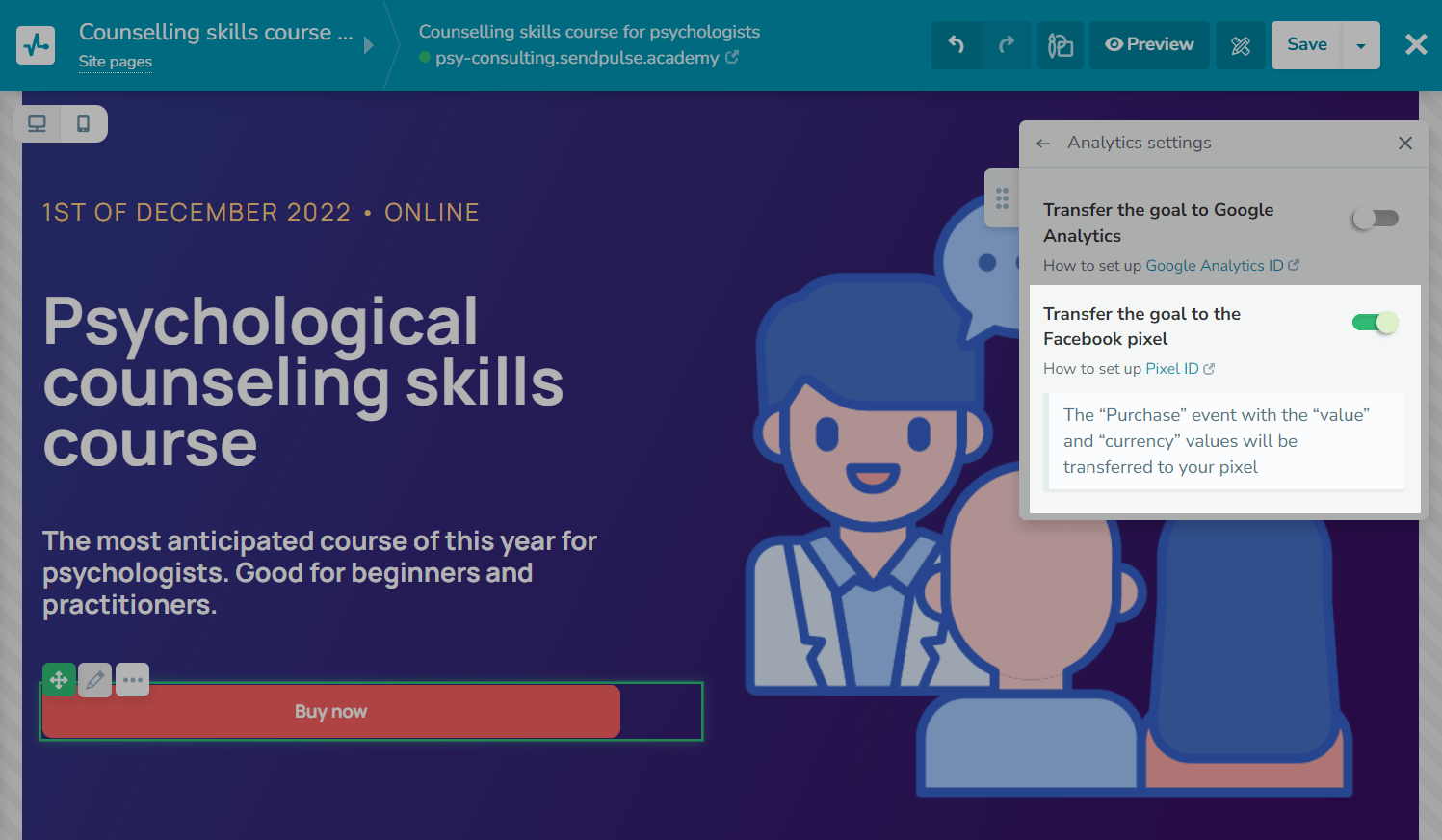
Acesse o Gerenciador de eventos em sua conta comercial do Facebook, selecione o pixel necessário e veja a lista de eventos.

Última Atualização: 18.04.2024
ou